아이폰을 구매해서 개봉했을 때 여러 불량 테스트를 하게 되는데 그중에서 가장 민감한 부분은 아무래도 디스플레이의 노란화면, 즉 오줌액정인지 확인하는 것인데요.
사실 화면의 노란끼는 개인마다 느끼는 차이가 다르기 때문에 그 기준을 명확히 할 수는 없지만 아이폰을 새로 구매했을 때 이전에 사용하던 폰과 대조적으로 비교할 수 있고 아이폰이 처음이라면 사용자가 느껴지는 감각에 의존할 수 밖에 없습니다.
아이폰의 오줌액정은 교환 대상이 아니기 때문에 한 번 신경쓰이면 계속 거슬릴 수 밖에 없는데 사용자가 불편하게 느껴지는 오줌액정을 하얀 화면으로 보정할 수 있는 방법이 있으며 소프트웨어적으로 해결하는 방법은 다음과 같습니다.
목차
아이폰 색상필터로 화면 노란끼 제거하기
iOS에서 제공하는 기능 중 색상 필터를 이용하면 노란화면을 하얗게 맞출 수 있습니다.
색상 필터는 본래 색맹으로 인해 화면의 텍스트를 읽는데 어려움이 있는 사용자를 위한 기능이지만 오줌액정을 해결하는데 활용할 수 있습니다.
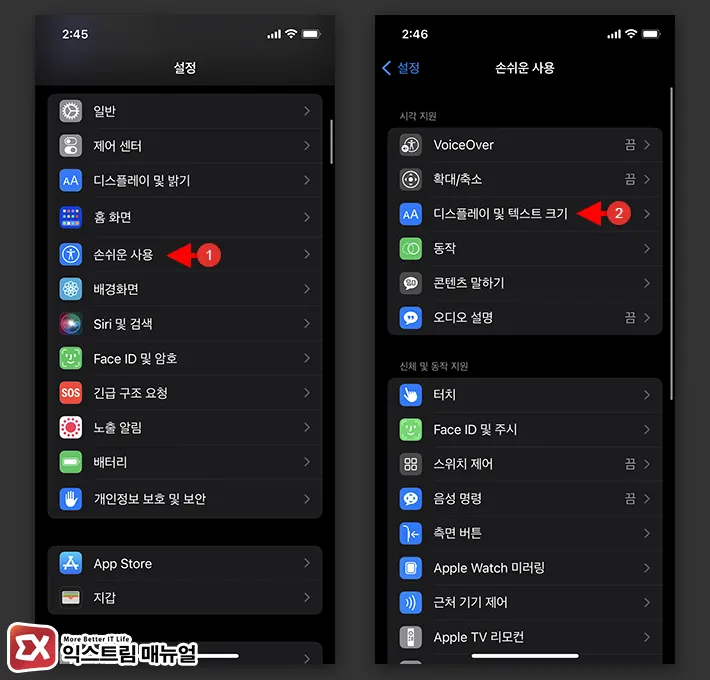
- 아이폰의 설정을 연 다음 손쉬운 사용을 터치합니다.
- 시각 지원 항목의 디스플레이 및 텍스트 크기를 터치합니다.
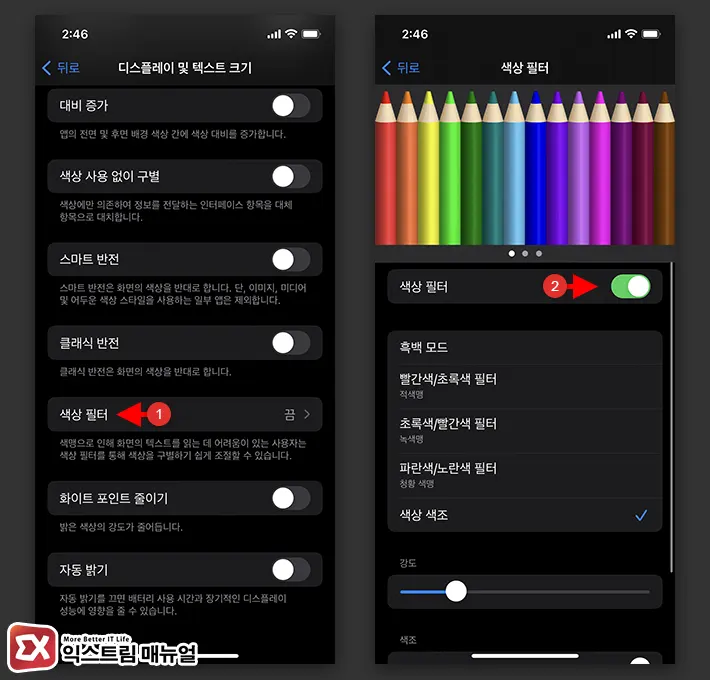
- 색상 필터를 터치한 다음 색상 필터를 활성화 합니다.
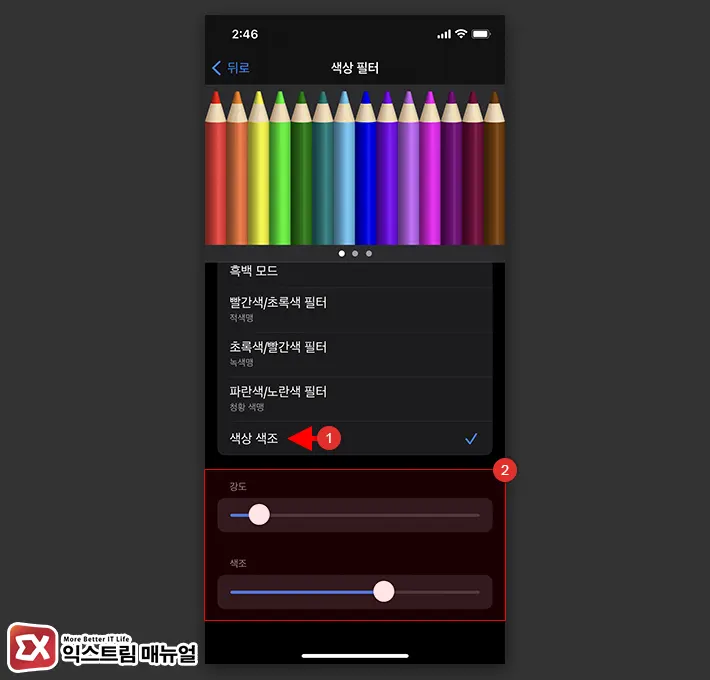
- 색상 필터 옵션 목록에서 색상 색조를 터치한 다음 강도와 색조를 조절해 오줌액정을 하얗게 조절합니다.
Night Shift와 True Tone 끄기
아이폰은 블루라이트를 차단하고 사용자의 눈을 편안하게 하기 위한 디스플레이 옵션으로 나이트 시프트와 트루 톤 옵션을 지원하고 있는데요.
Night Shift는 야간에 블루라이트를 차단하고 True Tone은 주변 광원 및 밝기에 따른 아이폰 디스플레이 화면의 밝기와 톤을 주변광과 어울리게 조절하는 기능입니다.
이 기능 두가지가 작동할 때 화면이 누렇게 보일 수 있으며 디스플레이 밝기 항목에서 끌 수 있습니다.
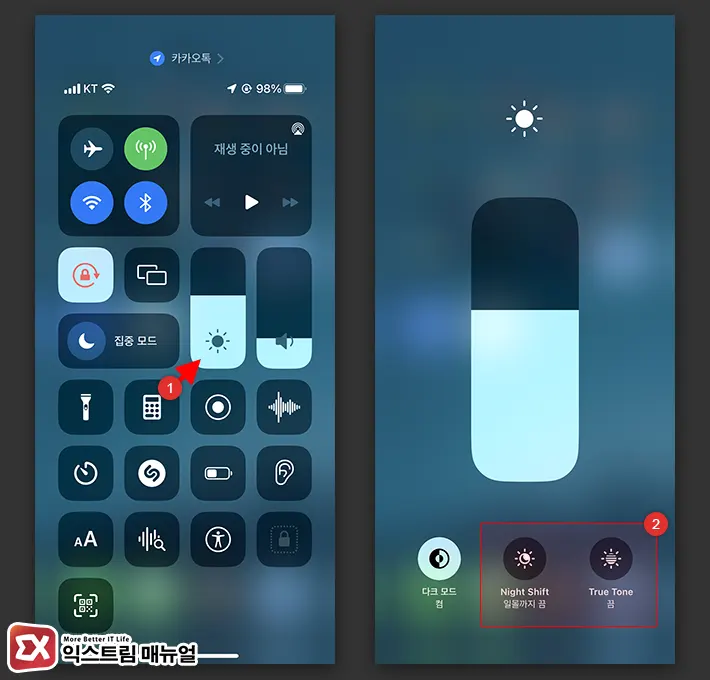
- 아이폰 화면 우측 상단을 아래로 스와이프해서 제어센터를 엽니다.
- 디스플레이 밝기 항목을 길게 터치합니다.
- 화면 밝기 설정 하단의 Night Shift와 True Tone 옵션을 끔으로 변경합니다.
💡 Night Shift를 껐을 때 ‘일몰까지 끔’ 표시가 된다면 루틴으로 설정되어 있으므로 Night Shift를 완전히 꺼서 노란끼를 없앨 수 있습니다.
![iOS 26 How to Revert iPhone Alarm Slide to Stop to a Button iOS 26 How to Revert iPhone Alarm Slide to Stop to a Button - [iOS 26] 아이폰 알람 '밀어서 중단'을 버튼으로 되돌리는 방법](https://extrememanual.net/wp-content/uploads/2025/12/iOS-26-How-to-Revert-iPhone-Alarm-Slide-to-Stop-to-a-Button-363x204.webp)


![How to use misaka26 to silence the iPhone camera on iOS 26 How to use misaka26 to silence the iPhone camera on iOS 26 - [iOS 26.1] misaka26으로 아이폰 카메라 무음 활성화하는 방법](https://extrememanual.net/wp-content/uploads/2025/11/How-to-use-misaka26-to-silence-the-iPhone-camera-on-iOS-26-363x204.webp)